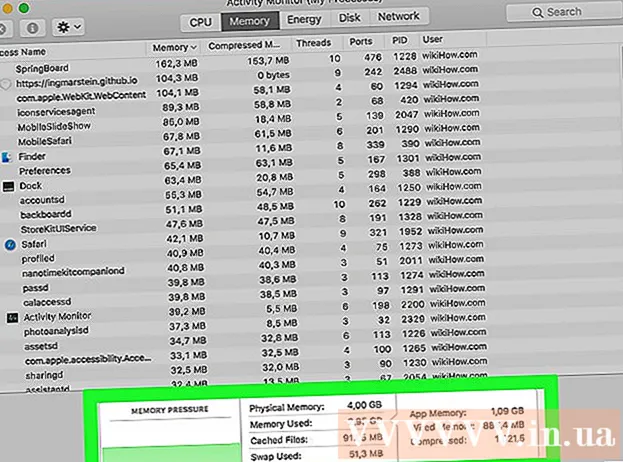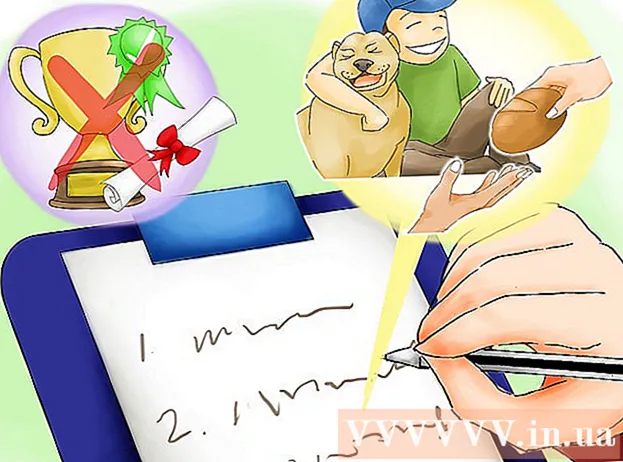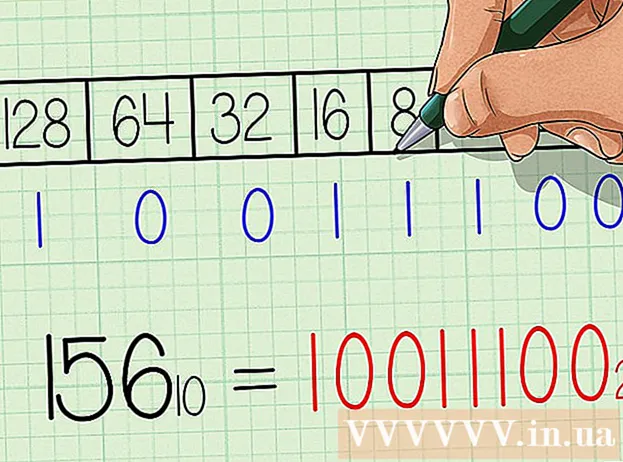Autor:
Robert Simon
Data De Criação:
24 Junho 2021
Data De Atualização:
1 Julho 2024

Contente
Problemas de buffer de vídeo podem ser frustrantes e atrapalhar a transmissão de vídeo ao vivo. Existem várias maneiras de parar e evitar o armazenamento em buffer em sua rede, como atualizar seu roteador, reduzir processos em segundo plano e remover malware de seu sistema.
Dar um passo
 Pare todos os outros downloads ativos em seu computador ou dispositivo. Outros processos e downloads em segundo plano consomem recursos e largura de banda adicionais que poderiam ser usados para streaming ao vivo. Interrompa a execução de jogos e aplicativos em segundo plano durante a transmissão ao vivo.
Pare todos os outros downloads ativos em seu computador ou dispositivo. Outros processos e downloads em segundo plano consomem recursos e largura de banda adicionais que poderiam ser usados para streaming ao vivo. Interrompa a execução de jogos e aplicativos em segundo plano durante a transmissão ao vivo.  Pause o vídeo por alguns minutos para criar um buffer maior. Isso permite que seu computador baixe mais do vídeo, para que você possa assisti-lo na íntegra, sem pausas ou interrupções.
Pause o vídeo por alguns minutos para criar um buffer maior. Isso permite que seu computador baixe mais do vídeo, para que você possa assisti-lo na íntegra, sem pausas ou interrupções.  Considere aumentar ou melhorar a velocidade da sua internet. Atualize seu roteador de internet ou assinatura de internet, ou adquira o hábito de limpar o cache do navegador e os cookies para evitar buffering e lag.
Considere aumentar ou melhorar a velocidade da sua internet. Atualize seu roteador de internet ou assinatura de internet, ou adquira o hábito de limpar o cache do navegador e os cookies para evitar buffering e lag. - Use um roteador de banda dupla que oferece uma rede de cinco GHz com largura de banda extra. Esse tipo de roteador geralmente é mais adequado para streaming online e é conhecido por reduzir o armazenamento em buffer.
 Aguarde até que os serviços do provedor de conteúdo estejam menos ocupados. Os servidores de provedores de conteúdo como Netflix, Hulu e YouTube podem estar mais lentos ou ocupados do que o normal, dependendo dos recursos do provedor e dos horários de pico. Por exemplo, uma pesquisa conduzida pela FCC mostrou que os horários de pico do tráfego da Internet são entre 20h e 22h. Se seus vídeos continuarem sendo armazenados em buffer, espere até que os serviços sejam usados com menos intensidade antes de assistir aos vídeos.
Aguarde até que os serviços do provedor de conteúdo estejam menos ocupados. Os servidores de provedores de conteúdo como Netflix, Hulu e YouTube podem estar mais lentos ou ocupados do que o normal, dependendo dos recursos do provedor e dos horários de pico. Por exemplo, uma pesquisa conduzida pela FCC mostrou que os horários de pico do tráfego da Internet são entre 20h e 22h. Se seus vídeos continuarem sendo armazenados em buffer, espere até que os serviços sejam usados com menos intensidade antes de assistir aos vídeos.  Limite o número de dispositivos ativos em sua rede. Vários dispositivos usados na mesma rede de Internet consumirão a largura de banda dessa rede e causarão buffering, especialmente se o roteador não for capaz de suportar tráfego pesado. Ao transmitir vídeos, certifique-se de que não muitos dispositivos estejam usando a Internet.
Limite o número de dispositivos ativos em sua rede. Vários dispositivos usados na mesma rede de Internet consumirão a largura de banda dessa rede e causarão buffering, especialmente se o roteador não for capaz de suportar tráfego pesado. Ao transmitir vídeos, certifique-se de que não muitos dispositivos estejam usando a Internet.  Use um software antivírus ou antimalware para detectar e remover vírus e programas maliciosos. O software malicioso geralmente causa a execução de um ou mais processos em segundo plano e diminui a velocidade da Internet.
Use um software antivírus ou antimalware para detectar e remover vírus e programas maliciosos. O software malicioso geralmente causa a execução de um ou mais processos em segundo plano e diminui a velocidade da Internet.  Reduza a qualidade das configurações de vídeo. Reduzir a qualidade dos vídeos ajuda a reduzir a largura de banda e o armazenamento em buffer. Se você estiver usando outro software ou serviço para transmitir vídeos, altere a qualidade do vídeo no menu de configurações.
Reduza a qualidade das configurações de vídeo. Reduzir a qualidade dos vídeos ajuda a reduzir a largura de banda e o armazenamento em buffer. Se você estiver usando outro software ou serviço para transmitir vídeos, altere a qualidade do vídeo no menu de configurações.  Se necessário, use uma conexão fixa à Internet. As conexões de internet sem fio têm maior probabilidade de ser prejudicadas por sinal, frequência e obstruções físicas, como paredes ou móveis. Mude para uma conexão com fio para ajudar a eliminar os problemas de buffer.
Se necessário, use uma conexão fixa à Internet. As conexões de internet sem fio têm maior probabilidade de ser prejudicadas por sinal, frequência e obstruções físicas, como paredes ou móveis. Mude para uma conexão com fio para ajudar a eliminar os problemas de buffer.  Instale a versão mais recente do Adobe Flash Player em seu dispositivo. A maioria dos sites de streaming de vídeo usa Adobe Flash, o que significa que, com uma versão desatualizada do Flash, o buffer pode ocorrer durante a transmissão ao vivo. Visite o site oficial do Adobe Flash Player em https://get.adobe.com/flashplayer/ e selecione a opção de instalar a versão mais recente do software.
Instale a versão mais recente do Adobe Flash Player em seu dispositivo. A maioria dos sites de streaming de vídeo usa Adobe Flash, o que significa que, com uma versão desatualizada do Flash, o buffer pode ocorrer durante a transmissão ao vivo. Visite o site oficial do Adobe Flash Player em https://get.adobe.com/flashplayer/ e selecione a opção de instalar a versão mais recente do software.  Instale os drivers de vídeo mais recentes em seu dispositivo. A maioria das placas de vídeo são atualizadas automaticamente quando você executa atualizações no Windows ou em um Apple. No entanto, se você tiver sua própria placa de vídeo personalizada instalada, vá para o site do fabricante para baixar e instalar os drivers atualizados da placa de vídeo.
Instale os drivers de vídeo mais recentes em seu dispositivo. A maioria das placas de vídeo são atualizadas automaticamente quando você executa atualizações no Windows ou em um Apple. No entanto, se você tiver sua própria placa de vídeo personalizada instalada, vá para o site do fabricante para baixar e instalar os drivers atualizados da placa de vídeo.